የዊንዶውስ ጫኝ መዳረሻ ተከልክሏል ስህተት ያስተካክሉ
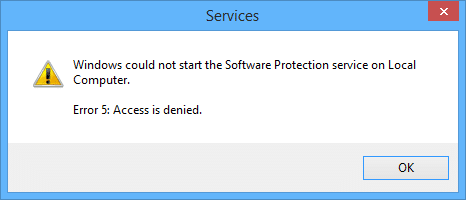
የዊንዶውስ ጫኝ መዳረሻ ተከልክሏል ስህተት ያስተካክሉ፡ አዲስ ፕሮግራም በዊንዶውስ 10 ላይ ለመጫን ሲሞክሩ “መዳረሻ ተከልክሏል” የሚል የስህተት መልእክት እያጋጠመዎት ከሆነ ወይም Msiexec.exe መዳረሻ ተከልክሏል ስህተት ከሆነ ዛሬ ይህንን ችግር ስለምናስተካክለው ትክክለኛው ቦታ ላይ ነዎት . የስህተቱ ዋና መንስኤ የዊንዶውስ ጫኝ ፋይሎች የተበላሹ ወይም የተበላሹ ይመስላል።
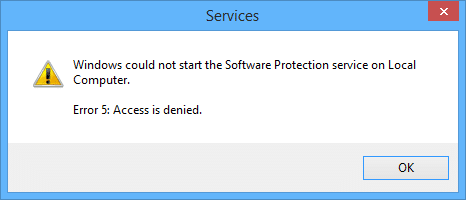
ፕሮግራሞችን ከዊንዶውስ 10 ለመጫን ወይም ለማራገፍ ሲሞክሩ ከሚከተሉት የማስጠንቀቂያ መልእክቶች ውስጥ አንዱን ሊያገኙ ይችላሉ።
የዊንዶውስ ጫኝ አገልግሎት ሊደረስበት አልቻለም
የዊንዶውስ ጫኝ አገልግሎት መጀመር አልቻለም
በአካባቢያዊ ኮምፒውተር ላይ የዊንዶውስ ጫኝ አገልግሎት መጀመር አልተቻለም። ስህተት 5፡ መዳረሻ ተከልክሏል።
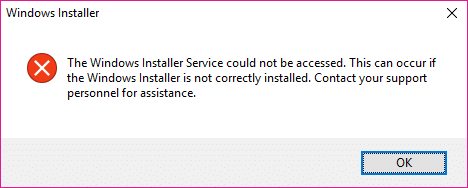
የዚህን ችግር ዋና መንስኤ ለማስተካከል የዊንዶውስ ጫኝ ፋይሎችን እንደገና መመዝገብ አለብን ወይም አንዳንድ ጊዜ የዊንዶውስ ጫኝ አገልግሎቶችን እንደገና በማስጀመር ችግሩን የሚቀርፍ ይመስላል። ስለዚህ ምንም ጊዜ ሳናጠፋ ከዚህ በታች በተዘረዘረው መመሪያ በመታገዝ የዊንዶውስ ጫኝ መዳረሻ ተከልክሏል ስህተትን እንዴት ማስተካከል እንደሚቻል እንይ።
የዊንዶውስ ጫኝ መዳረሻ ተከልክሏል ስህተት ያስተካክሉ
የሆነ ችግር ከተፈጠረ ብቻ የመልሶ ማግኛ ነጥብ መፍጠርዎን ያረጋግጡ።
ዘዴ 1: የዊንዶውስ መጫኛ አገልግሎትን እንደገና ያስጀምሩ
1. ዊንዶውስ ቁልፍ + R ን ይጫኑ ከዚያም ይተይቡ services.msc እና ኢትን ጠቅ ያድርጉ.

2. አግኝ የዊንዶውስ መጫኛ አገልግሎት ከዚያ በቀኝ ጠቅ ያድርጉ እና ይምረጡ ንብረቶች.
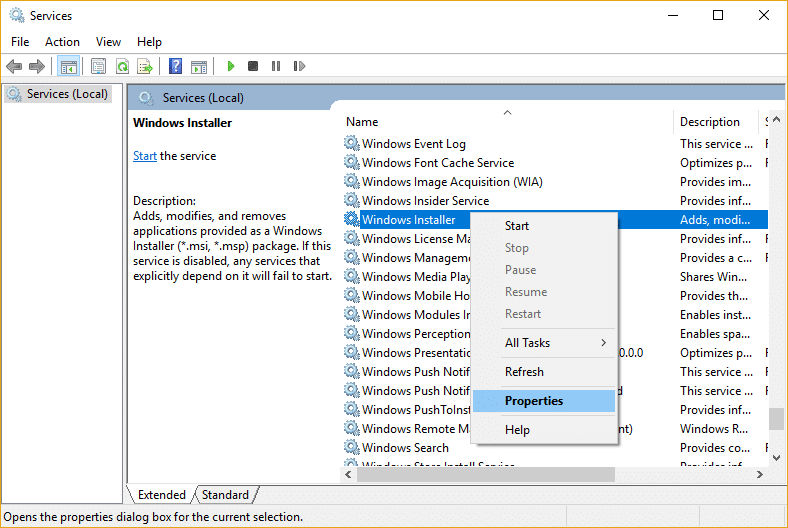
3.ከን ጠቅ ያድርጉ መጀመሪያ አገልግሎቱ ቀድሞውኑ እየሰራ ካልሆነ.
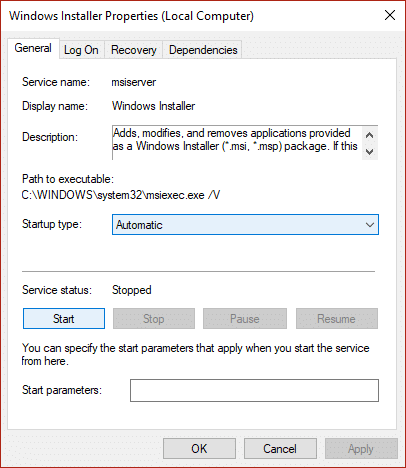
4. አገልግሎቱ ቀድሞውኑ እየሰራ ከሆነ ከዚያ ቀኝ-ጠቅ ያድርጉ እና ይምረጡ እንደገና ጀምር.
5.Again መዳረሻ መስጠት ነበር ይህም ፕሮግራም መጫን ተከልክሏል ስህተት ይሞክሩ.
ዘዴ 2: የዊንዶውስ ጫኝን እንደገና ይመዝገቡ
1. ዊንዶውስ ቁልፍ + X ን ይጫኑ ከዚያ ይምረጡ Command Prompt (በአስተዳደሩ).

2. የሚከተለውን ትዕዛዝ በ cmd ይተይቡ እና አስገባን ይጫኑ.
msiexec / unreg
msiexec / regserver
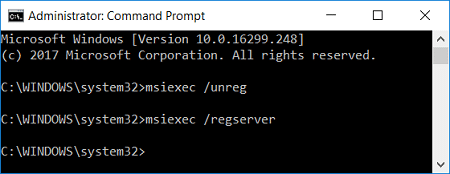
ለውጦችን ለማስቀመጥ ፒሲዎን እንደገና ያስነሱ 3.
4. ችግሩ ካልተፈታ ዊንዶውስ + R ን ይጫኑ ከዚያም የሚከተለውን ይተይቡ እና አስገባን ይምቱ.
% windir% system32
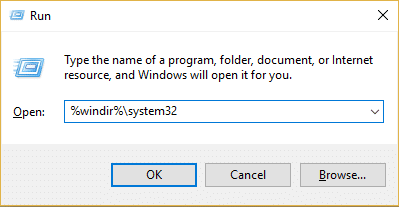
5. ቦታውን ያግኙ Msiexec.exe ፋይል ከዚያ የፋይሉን ትክክለኛ አድራሻ ይፃፉ ፣ ይህም እንደዚህ ያለ ነገር ይሆናል ።
C:WINDOWSsystem32Msiexec.exe
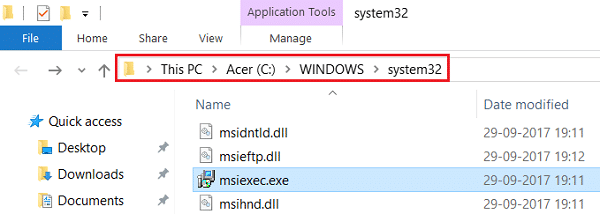
6. ዊንዶውስ ቁልፍ + R ን ይጫኑ ከዚያም ይተይቡ ሒደት እና Registry Editor ለመክፈት አስገባን ይጫኑ።

7. ወደሚከተለው የመመዝገቢያ ቁልፍ ዳስስ
HKEY_LOCAL_MACHINESYSTEMCየመቆጣጠር የቁጥጥር አግልግሎት ኤምኤስ አገልጋይ
8.Select MSIS አገልጋይ ከዚያ በቀኝ መስኮት ውስጥ ሁለቴ ጠቅ ያድርጉ ImagePath
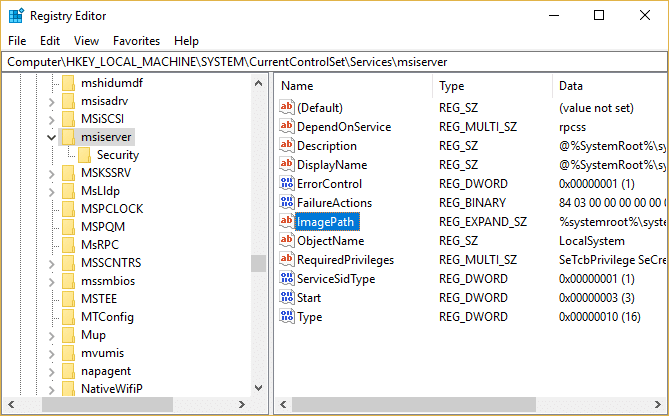
9.አሁን ከላይ የጠቀስከውን የ Msiexec.exe ፋይልን ቦታ በ እሴት ዳታ መስክ ውስጥ "/V" ይተይቡ እና ሁሉም ነገር ይህን ይመስላል:
C:WINDOWSsystem32Msiexec.exe/V
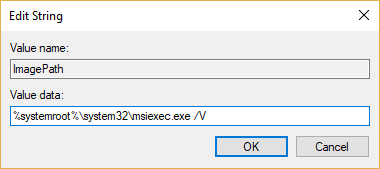
እዚህ የተዘረዘሩትን ማንኛውንም ዘዴዎች በመጠቀም የእርስዎን ፒሲ ወደ ደህንነቱ ሁኔታ 10.Boot ያድርጉ።
11. ዊንዶውስ ቁልፍ + X ን ይጫኑ ከዚያ ይምረጡ Command Prompt (በአስተዳደሩ).

12. የሚከተለውን ትዕዛዝ ይተይቡ እና አስገባን ይምቱ.
msiexec / regserver
%windir%Syswow64Msiexec/regserver
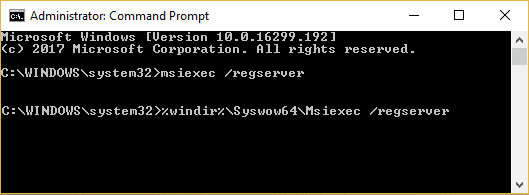
13. ሁሉንም ነገር ይዝጉ እና ፒሲዎን በመደበኛነት ያስነሱ. መቻል ከቻሉ ይመልከቱ የዊንዶውስ ጫኝ መዳረሻ ተከልክሏል ስህተት ያስተካክሉካልሆነ በሚቀጥለው ዘዴ ይቀጥሉ.
ዘዴ 3: የዊንዶውስ መጫኛ አገልግሎትን ዳግም ያስጀምሩ
1. የማስታወሻ ደብተር ክፈት እና የሚከተለውን እንደ ሁኔታው ይቅዱ እና ይለጥፉ።
Windows Registry Editor Version 5.00 [HKEY_LOCAL_MACHINESYSTEMCurrentControlSetServicesmsiserver] "DisplayName"="@%SystemRoot%system32msimsg.dll,-27" "ImagePath"=hex(2):25,00,73,00,79,00,73,00,74,00,65,00,6d,00,72,00,6f,00,6f,00, 74,00,25,00,5c,00,73,00,79,00,73,00,74,00,65,00,6d,00,33,00,32,00,5c,00,6d, 00,73,00,69,00,65,00,78,00,65,00,63,00,20,00,2f,00,56,00,00,00 "Description"="@%SystemRoot%system32msimsg.dll,-32" "ObjectName"="LocalSystem" "ErrorControl"=dword:00000001 "Start"=dword:00000003 "Type"=dword:00000010 "DependOnService"=hex(7):72,00,70,00,63,00,73,00,73,00,00,00,00,00 "ServiceSidType"=dword:00000001 "RequiredPrivileges"=hex(7):53,00,65,00,54,00,63,00,62,00,50,00,72,00,69,00,76, 00,69,00,6c,00,65,00,67,00,65,00,00,00,53,00,65,00,43,00,72,00,65,00,61,00, 74,00,65,00,50,00,61,00,67,00,65,00,66,00,69,00,6c,00,65,00,50,00,72,00,69, 00,76,00,69,00,6c,00,65,00,67,00,65,00,00,00,53,00,65,00,4c,00,6f,00,63,00, 6b,00,4d,00,65,00,6d,00,6f,00,72,00,79,00,50,00,72,00,69,00,76,00,69,00,6c, 00,65,00,67,00,65,00,00,00,53,00,65,00,49,00,6e,00,63,00,72,00,65,00,61,00, 73,00,65,00,42,00,61,00,73,00,65,00,50,00,72,00,69,00,6f,00,72,00,69,00,74, 00,79,00,50,00,72,00,69,00,76,00,69,00,6c,00,65,00,67,00,65,00,00,00,53,00, 65,00,43,00,72,00,65,00,61,00,74,00,65,00,50,00,65,00,72,00,6d,00,61,00,6e, 00,65,00,6e,00,74,00,50,00,72,00,69,00,76,00,69,00,6c,00,65,00,67,00,65,00, 00,00,53,00,65,00,41,00,75,00,64,00,69,00,74,00,50,00,72,00,69,00,76,00,69, 00,6c,00,65,00,67,00,65,00,00,00,53,00,65,00,53,00,65,00,63,00,75,00,72,00, 69,00,74,00,79,00,50,00,72,00,69,00,76,00,69,00,6c,00,65,00,67,00,65,00,00, 00,53,00,65,00,43,00,68,00,61,00,6e,00,67,00,65,00,4e,00,6f,00,74,00,69,00, 66,00,79,00,50,00,72,00,69,00,76,00,69,00,6c,00,65,00,67,00,65,00,00,00,53, 00,65,00,50,00,72,00,6f,00,66,00,69,00,6c,00,65,00,53,00,69,00,6e,00,67,00, 6c,00,65,00,50,00,72,00,6f,00,63,00,65,00,73,00,73,00,50,00,72,00,69,00,76, 00,69,00,6c,00,65,00,67,00,65,00,00,00,53,00,65,00,49,00,6d,00,70,00,65,00, 72,00,73,00,6f,00,6e,00,61,00,74,00,65,00,50,00,72,00,69,00,76,00,69,00,6c, 00,65,00,67,00,65,00,00,00,53,00,65,00,43,00,72,00,65,00,61,00,74,00,65,00, 47,00,6c,00,6f,00,62,00,61,00,6c,00,50,00,72,00,69,00,76,00,69,00,6c,00,65, 00,67,00,65,00,00,00,53,00,65,00,41,00,73,00,73,00,69,00,67,00,6e,00,50,00, 72,00,69,00,6d,00,61,00,72,00,79,00,54,00,6f,00,6b,00,65,00,6e,00,50,00,72, 00,69,00,76,00,69,00,6c,00,65,00,67,00,65,00,00,00,53,00,65,00,52,00,65,00, 73,00,74,00,6f,00,72,00,65,00,50,00,72,00,69,00,76,00,69,00,6c,00,65,00,67, 00,65,00,00,00,53,00,65,00,49,00,6e,00,63,00,72,00,65,00,61,00,73,00,65,00, 51,00,75,00,6f,00,74,00,61,00,50,00,72,00,69,00,76,00,69,00,6c,00,65,00,67, 00,65,00,00,00,53,00,65,00,53,00,68,00,75,00,74,00,64,00,6f,00,77,00,6e,00, 50,00,72,00,69,00,76,00,69,00,6c,00,65,00,67,00,65,00,00,00,53,00,65,00,54, 00,61,00,6b,00,65,00,4f,00,77,00,6e,00,65,00,72,00,73,00,68,00,69,00,70,00, 50,00,72,00,69,00,76,00,69,00,6c,00,65,00,67,00,65,00,00,00,53,00,65,00,4c, 00,6f,00,61,00,64,00,44,00,72,00,69,00,76,00,65,00,72,00,50,00,72,00,69,00, 76,00,69,00,6c,00,65,00,67,00,65,00,00,00,00,00 "FailureActions"=hex:84,03,00,00,00,00,00,00,00,00,00,00,03,00,00,00,14,00,00, 00,01,00,00,00,c0,d4,01,00,01,00,00,00,e0,93,04,00,00,00,00,00,00,00,00,00 [HKEY_LOCAL_MACHINESYSTEMCurrentControlSetServicesmsiserverEnum] "0"="RootLEGACY_MSISERVER000" "Count"=dword:00000001 "NextInstance"=dword:00000001
2.አሁን ከ Notepad ሜኑ ክሊክ ያድርጉ ፋይል ከዚያም የሚለውን ጠቅ ያድርጉ አስቀምጥ እንደ.

3. ከ አስቀምጥ እንደ ተቆልቋይ ምረጥ ብለው ይተይቡ ሁሉም ፋይሎች።
4. ፋይሉን እንደ ስም ይሰይሙት MSIrepair.reg (reg ማራዘም በጣም አስፈላጊ ነው).
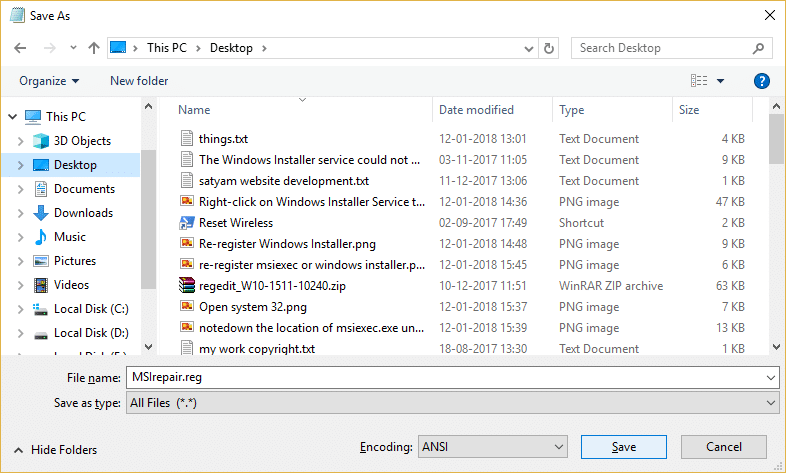
5. ወደ ዴስክቶፕ ወይም ፋይሉን ለማስቀመጥ ወደሚፈልጉበት ቦታ ይሂዱ እና ከዚያ ይንኩ። አስቀምጥ.
6.አሁን በ MSI repair.reg ፋይል ላይ በቀኝ ጠቅ ያድርጉ እና ይምረጡ እንደ አስተዳዳሪ አስኪድ.
ለውጦችን ለማስቀመጥ እና መቻልዎን ለማየት ፒሲዎን እንደገና ያስነሱ 7 የዊንዶውስ ጫኝ መዳረሻ ተከልክሏል ስህተት ያስተካክሉ።
ዘዴ 4: የዊንዶውስ ጫኝን እንደገና ይጫኑ
ማስታወሻ: ለቀድሞው የዊንዶውስ ስሪት ብቻ ተተግብሯል
1. ዊንዶውስ ቁልፍ + X ን ይጫኑ ከዚያ ይምረጡ Command Prompt (በአስተዳደሩ).

2. የሚከተለውን ትዕዛዝ በ cmd ይተይቡ እና ከእያንዳንዱ በኋላ አስገባን ይምቱ.
cd %windir%system32 attrib -r -s -h dllcache ሬን msi.dll msi.old ren msiexec.exe msiexec.old ren msihnd.dll msihnd.old መውጣት
3. ፒሲዎን እንደገና ያስነሱ እና ከዚያ ዊንዶውስ ጫኝ 4.5 እንደገና ሊሰራጭ የሚችልን ያውርዱ የማይክሮሶፍት ድር ጣቢያ እዚህ።
4.Redistributable ጥቅልን ይጫኑ እና ከዚያ ፒሲዎን እንደገና ያስነሱ።
የሚመከር:
ያ ነው በተሳካ ሁኔታ ያለህ የዊንዶውስ ጫኝ መዳረሻ ተከልክሏል ስህተት ያስተካክሉ ግን ይህንን መመሪያ በተመለከተ አሁንም ማንኛቸውም ጥያቄዎች ካሉዎት በአስተያየቱ ክፍል ውስጥ ይጠይቋቸው።